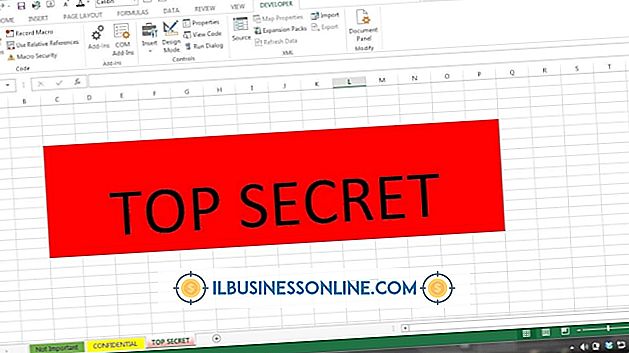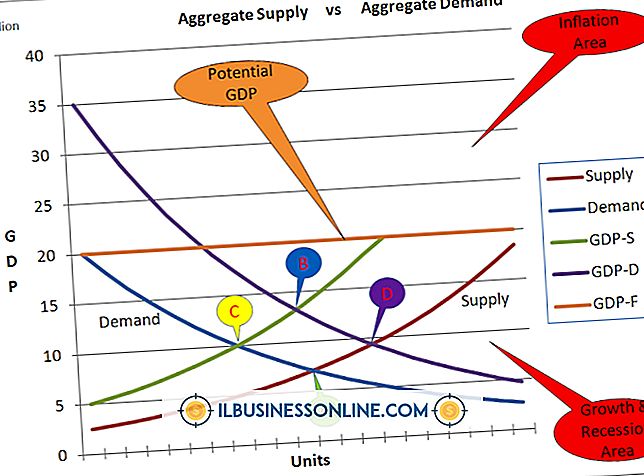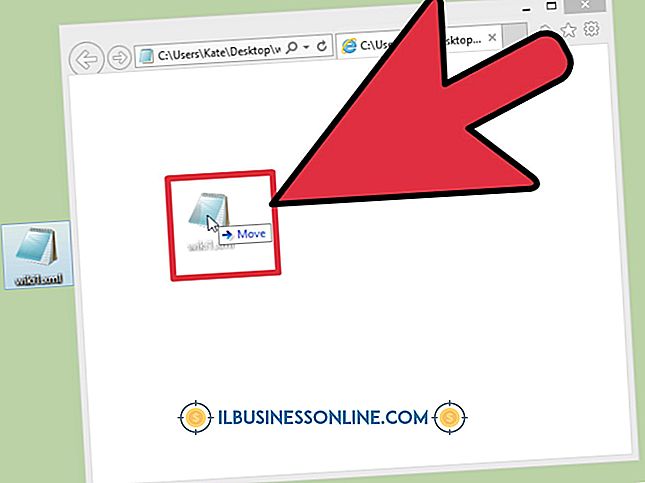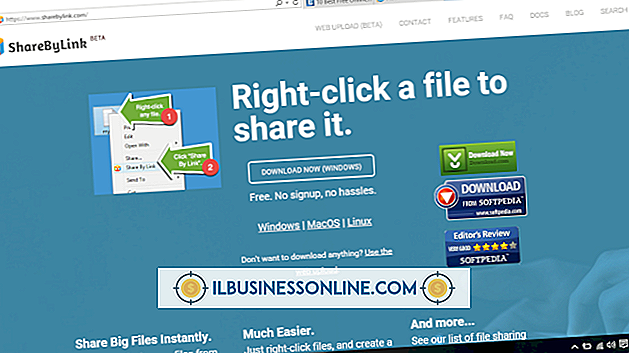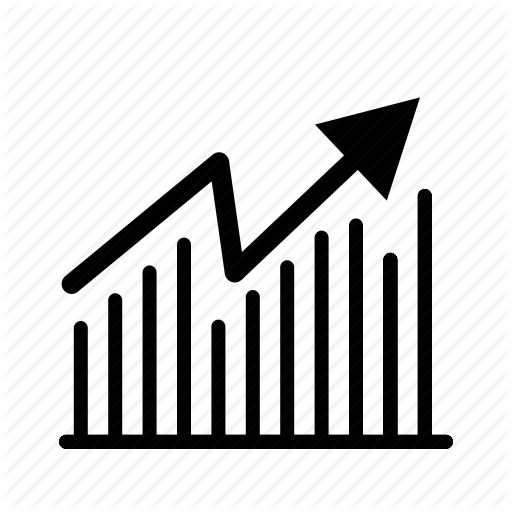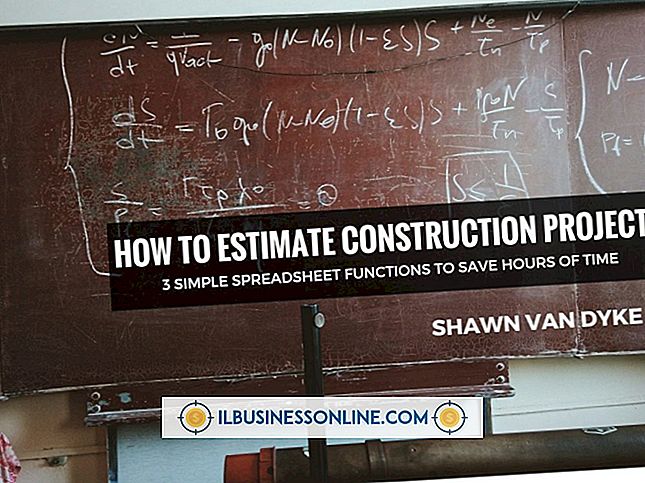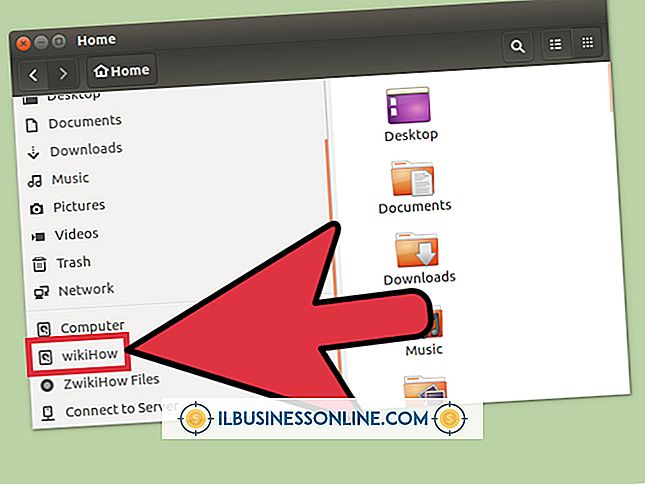วิธีการรีเซ็ตฮาร์ดบน iPad โดยไม่ใช้สายเคเบิล

บน Apple iPad การรีเซ็ตแบบยากหรือรีบูตจะคืนค่าอุปกรณ์ให้เป็นค่าเริ่มต้นจากโรงงานเช่นเดียวกับเมื่อคุณได้รับมันเป็นครั้งแรก Apple เสนอสองวิธีในการรีเซ็ต iPad โดยไม่ต้องใช้สายเคเบิล วิธีแรกต้องใช้รหัสการเข้าถึงหรือ PIN ของ iPad สำหรับวินาทีคุณต้องเข้าสู่บัญชี iCloud ของคุณ
รีเซ็ตและสำรองข้อมูลอย่างหนัก
เมื่อคุณรีบูท iPad กระบวนการจะลบแอพทั้งหมดที่ติดตั้งบน iPad ของคุณรวมถึงเพลงภาพถ่ายผู้ติดต่อและข้อมูลส่วนตัวอื่น ๆ บางครั้งมีความจำเป็นในการแก้ไขปัญหาที่รุนแรงกับฮาร์ดแวร์หรือซอฟต์แวร์ อีกเหตุผลที่ยากในการรีเซ็ต iPad คือการเตรียมอุปกรณ์ก่อนที่จะขายหรือมอบให้กับใครบางคนเพื่อความเป็นส่วนตัวของคุณจะได้รับการปกป้อง หากคุณต้องการเก็บ iPad ไว้ให้ระวังว่าหากคุณไม่ได้ทำการสำรองข้อมูลไปยัง iTunes หรือ iCloud และกู้คืนข้อมูลสำรองนั้นข้อมูลส่วนบุคคลทั้งหมดของคุณจะหายไปจาก iPad ทำการสำรองข้อมูลเป็นครั้งคราวเพื่อรักษาข้อมูลของคุณในกรณีที่ อย่างไรก็ตามหาก iPad ของคุณมีซอฟต์แวร์ที่มีข้อผิดพลาดรุนแรงอย่าเพิ่งทำการสำรองข้อมูลก่อนทำการรีเซ็ต เมื่อคุณกู้คืน iPad จากข้อมูลสำรองปัญหาอาจยังคงอยู่
การใช้ PIN เพื่อรีเซ็ต
เปิด iPad และป้อนรหัสผ่านหากจำเป็น แตะแอพ“ ตั้งค่า” เลือก“ ทั่วไป” จากนั้นเลื่อนไปที่ด้านล่างของหน้าจอแล้วแตะ“ รีเซ็ต” ที่หน้าจอ“ รีเซ็ต” แตะ“ ลบเนื้อหาและการตั้งค่าทั้งหมด” ใส่รหัสผ่านของคุณอีกครั้ง แจ้งให้คุณทราบ แตะ "ใช่" เมื่อกระบวนการรีเซ็ตขอให้คุณยืนยันว่าคุณต้องการลบข้อมูลทั้งหมดของคุณ iPad ใช้เวลาสองสามนาทีในการลบข้อมูลทั้งหมดของคุณ เมื่อเสร็จแล้วจะทำการทักทาย iOS สำหรับผู้ใช้ใหม่ คุณสามารถปิดอุปกรณ์ได้ในตอนนี้
ไม่มี PIN
บน Mac, PC หรืออุปกรณ์มือถืออื่นที่ไม่ใช่ iPad ของคุณให้เริ่มเว็บเบราว์เซอร์ ไปที่ที่อยู่เว็บ www.icloud.com แล้วลงชื่อเข้าใช้ด้วย Apple ID และรหัสผ่านของคุณ เมื่อคุณเข้าสู่ระบบคลิกที่ไอคอน“ ค้นหา iPhone” ซอฟต์แวร์ iCloud ค้นหาอุปกรณ์ทั้งหมดที่ลงทะเบียนกับบัญชี iCloud และแสดงรายการ เลือก iPad ของคุณ บัญชี iCloud แสดงตัวเลือกไม่กี่อย่างรวมถึง“ เล่นเสียง, ”“ โหมดสูญหาย” และ“ ลบ iPad” คลิก“ ลบ iPad” บัญชี iCloud อาจแจ้งให้คุณใส่รหัสผ่านการเข้าสู่ระบบอีกครั้งหรือข้อมูลความปลอดภัยอื่น ๆ หาก iPad ออนไลน์มันจะเริ่มลบทันที หากออฟไลน์อยู่ระบบจะลบทันทีที่เชื่อมต่ออินเทอร์เน็ตใหม่
สำหรับ iPad ที่ถูกขโมย
คุณสามารถใช้คุณสมบัติ“ ค้นหา iPhone ของฉัน” ของ iCloud เพื่อค้นหา iPad ที่สูญหาย เมื่อคุณคลิกปุ่ม“ เล่นเสียง” และ iPad ออนไลน์มันจะเล่นเสียงดังเพื่อช่วยคุณค้นหาหรือดึงดูดความสนใจของคนที่อยู่ใกล้เคียง “ ค้นหา iPhone ของฉัน” สามารถส่งข้อความไปยังอุปกรณ์ดังนั้นผู้ที่พบว่าสามารถติดต่อคุณได้ หาก iPad ถูกขโมยให้ใช้ตัวเลือก“ ลบ iPad” เพื่อปกป้องข้อมูลส่วนบุคคลของคุณ